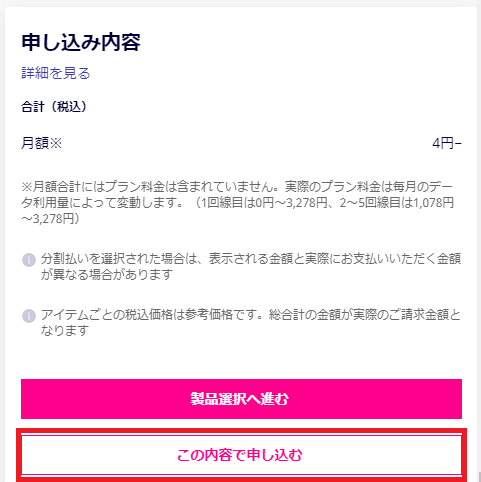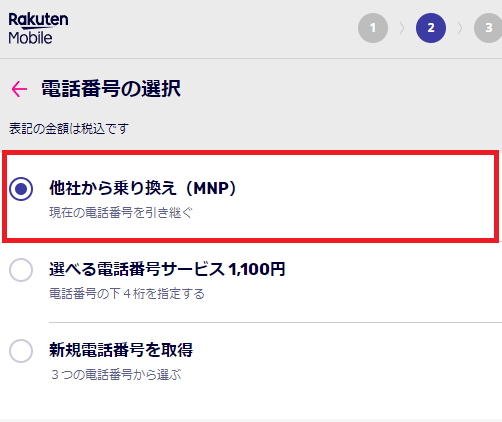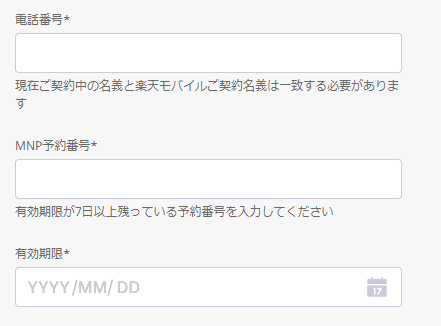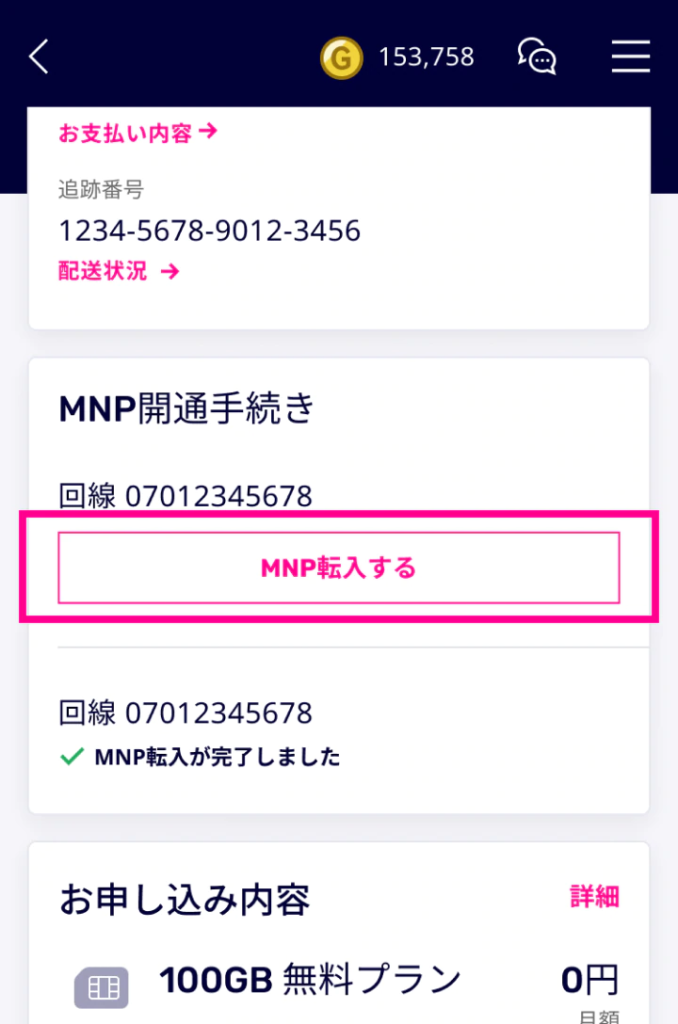楽天モバイルでiPhone 7/7 Plusを使う方法や乗り換え手順を解説。
「三木谷キャンペーン」利用で最大14,000ポイントもらえる!

楽天モバイルには、三木谷社長自身が紹介者として実施している特別なキャンペーンがあります。
その名も「三木谷キャンペーン」。楽天モバイル三木谷社長の紹介ページから楽天モバイルを契約すると、新規は7,000ポイント、他社から乗り換えは14,000ポイントがもらえます。
1回線目の契約でおすすめのキャンペーン
- 【新規契約の場合】
- 【要エントリー】初めてお申し込みで7,000ポイントプレゼント! がおすすめ
- 三木谷キャンペーンは2回線目以降での利用がお得
- 【他社から乗り換えの場合】
- 三木谷キャンペーンがベスト
- 他社から電話番号そのまま乗り換え&初めてお申し込みで10,000ポイントプレゼント! よりも4,000ポイント多くもらえるので圧倒的にお得
三木谷キャンペーンの特徴
- 1人1回線まで、Rakuten最強プランが適用対象
- Rakuten Linkアプリの利用が不要(アプリを利用した10秒以上の電話の発信が不要)
- 支払い方法を楽天カードに設定しなくても適用対象
- 楽天最強プログラムに加入しなくても適用対象
キャンペーン詳細は、楽天モバイル三木谷社長紹介キャンペーン解説記事をご覧ください。
2025年4月11日9時より、三木谷キャンペーンはRakuten最強プラン(データタイプ)は適用対象外、適用回数は1人1回線までに変更されました
最新のiPhone 16eがおトク!最大40,000円相当還元キャンペーン!
iPhone 16eを他社から乗り換えで一括払いまたは24回払いで購入すると、最大40,000円相当オトクになります。
- 他社から電話番号そのまま乗り換え + 一括または24回払いで購入 + プラン申し込みで20,000円値引き
- 他社から電話番号そのまま乗り換え + 一括または24回払いで購入 + 初めてプラン申し込みで20,000ポイント
詳細は、最新のiPhone 16eがおトク!最大36,000円相当還元キャンペーン!をご覧ください。
arrows We2がMNPで一括1円!
楽天モバイルでSIMカードのみ契約して自分で用意したiPhone 7/7 Plusを使う手順
SIMカードのみ契約+他社から乗り換えで契約
- ドコモ/ahamo、au/UQモバイル/povo、ソフトバンク/ワイモバイル/LINEMO、格安SIMから楽天モバイルに乗り換える
- SIMカードのみ契約する
- SIMフリー版iPhoneを利用する
- SIMロックを解除したドコモ/ahamo、au/UQモバイル、ソフトバンク/ワイモバイルから販売されたiPhoneを利用する
ときの手順は以下の通り。
- SIMフリー版またはSIMロック解除済みのiPhoneを用意する
- iOSのバージョンをその時点で提供されている最新バージョンに更新、キャリア設定アップデートを実施する
- クレジットカード、本人確認書類、楽天会員ID/パスワードなどの契約に必要なものを揃える
- 今契約している携帯電話会社で、MNP予約番号を発行しておく
- 楽天モバイル公式サイトにアクセスして、「新規/乗り換え(MNP) お申し込み」を押す
- 「Rakuten最強プラン」の「プランを選択する」を押す
- SIMタイプは「SIMカード」を選択して、「この内容で申し込む」を押す
- 画面の指示に従って進めていくと、途中で「電話番号の選択」画面になるので、ここで「他社から乗り換え(MNP)を選択する
- あとは画面の指示に従って楽天モバイルの契約を完了させる
- 数日で手元に楽天モバイルのSIMカードが届く
- 開通手続きについては、お手持ちのiPhone・iPadで楽天モバイルを使用するための初期設定方法 も参考にすること
- my 楽天モバイルでMNP転入/開通手続きを行う
- ワイモバイルやUQモバイルなどの他社格安SIMでiPhoneを利用していた人は、他社APN構成プロファイルを削除する
- 楽天モバイルのSIMカードを【nanoSIM】サイズに切り取る
- iPhoneに楽天モバイルSIMカードを入れてiPhoneを起動
- iPhoneのアクティベーション、キャリア設定アップデートを行う(出ないときもある)
- iPhoneは楽天回線対応製品のためAPN設定は不要。楽天モバイルのAPN構成プロファイルは存在しない
- Wi-Fiをオフにして、画面上のアンテナマークの隣に「4G」「5G」と表示されていることを確認して、楽天モバイルの利用開始
- Rakuten Linkの初期設定やインストールをする
- Rakuten Linkで1回10秒以上の通話をする(楽天ポイント貰える系キャンペーンはこれが必須)
楽天モバイルを契約する前に、①iPhoneのSIMロック解除、②MNP予約番号の発行を行ってください。
格安SIMによっては、MNP予約番号の発行に数日かかるようなところがあるので注意してください。
SIMカードのみ契約+新規契約
- 楽天モバイルを新規契約する(新しい携帯電話番号をゲットする)
- SIMカードのみ契約する
- SIMフリー版iPhoneを利用する
- SIMロックを解除したドコモ/ahamo、au/UQモバイル、ソフトバンクワイモバイルから販売されたiPhoneを利用する
ときの手順は以下の通り。
- SIMフリー版またはSIMロック解除済みのiPhoneを用意する
- iOSのバージョンをその時点で提供されている最新バージョンに更新、キャリア設定アップデートを実施する
- クレジットカード、本人確認書類、楽天会員ID/パスワードなどの契約に必要なものを揃える
- 楽天モバイル公式サイトにアクセスして、「新規/乗り換え(MNP) お申し込み」を押す
- 「Rakuten最強プラン」の「プランを選択する」を押す
- SIMタイプは「SIMカード」を選択して、「この内容で申し込む」を押す
「製品選択へ進む」を押すとスマホが表示されるので注意 - 画面の指示に従って進めていくと、途中で「電話番号の選択」画面になるので、ここで「新規電話番号を取得」か「選べる電話番号サービス 1,100円」のどちらかを選択する
- あとは画面の指示に従って楽天モバイルの契約を完了させる
- 数日で手元に楽天モバイルのSIMカードが届く
- 開通手続きについては、お手持ちのiPhone・iPadで楽天モバイルを使用するための初期設定方法 も参考にすること
- ワイモバイルやUQモバイルなどの他社格安SIMでiPhoneを利用していた人は、他社APN構成プロファイルを削除する
- 楽天モバイルのSIMカードを【nanoSIM】サイズに切り取る
- iPhoneに楽天モバイルSIMカードを入れてiPhoneを起動
- iPhoneのアクティベーション、キャリア設定アップデートを行う(出ないときもある)
- iPhoneは楽天回線対応製品のためAPN設定は不要。楽天モバイルのAPN構成プロファイルは存在しない
- Wi-Fiをオフにして、画面上のアンテナマークの隣に「4G」「5G」と表示されていることを確認して、楽天モバイルの利用開始
- Rakuten Linkの初期設定やインストールをする
- Rakuten Linkで1回10秒以上の通話をする(楽天ポイント貰える系キャンペーンはこれが必須)
SIMフリー版/キャリア版iPhone 7/7 Plusの動作確認情報まとめ
iPhone 7/7 Plusは「楽天回線対応製品」なので絶対に使える
iPhone 7/iPhone 7 Plusは、2021年4月27日に楽天回線対応製品になりました。
iPhone 7/iPhone 7 PlusのiOSバージョンをiOS14.4以降へのアップデート、キャリア設定アップデートを実施することにより、楽天回線に正式対応します。
楽天回線対応製品は、楽天モバイルのすべての機能が利用できるスマホのことです。
楽天モバイルは2020年4月8日にサービスの提供を開始していますが、開始当時はiPhoneなのにまともに使えませんでした。
今はSIMカードをiPhoneに入れるだけで使えるようになっています。メチャクチャ簡単です。
データ通信・音声通話・SMS送受信・テザリングが可能
| 対応SIM | データ通信 | 音声通話 SMS送受信 テザリング | |
|---|---|---|---|
| SIMフリー版 iPhone 7 iPhone 7 Plus | nanoSIM対応 eSIM非対応 | 4Gのみ対応 5G非対応 | 対応 |
| ドコモ版 iPhone 7 iPhone 7 Plus | nanoSIM対応 eSIM非対応 | 4Gのみ対応 5G非対応 | 対応 |
| au版 iPhone 7 iPhone 7 Plus | nanoSIM対応 eSIM非対応 | 4Gのみ対応 5G非対応 | 対応 |
| ソフトバンク版 iPhone 7 iPhone 7 Plus | nanoSIM対応 eSIM非対応 | 4Gのみ対応 5G非対応 | 対応 |
| UQモバイル版 iPhone 7 | nanoSIM対応 eSIM非対応 | 4Gのみ対応 5G非対応 | 対応 |
| ワイモバイル版 iPhone 7 | nanoSIM対応 eSIM非対応 | 4Gのみ対応 5G非対応 | 対応 |
SIMフリー版/ドコモ版/au版/ソフトバンク版iPhone 7/iPhone 7 Plusで動作確認が実施されています。
楽天モバイル回線を使って、4Gデータ通信、音声通話、SMS送受信、テザリングが利用できます。
対応している機能についてもう少し解説
| iPhone 7 | iPhone 7 Plus | |
|---|---|---|
| 4Gデータ通信 | 対応 | 対応 |
| 5Gデータ通信 | 非対応 | 非対応 |
| 通話 | 対応 | 対応 |
| SMS | 対応 | 対応 |
| APN自動設定 (海外/国内) | 対応 | 対応 |
| ETWS (緊急地震速報 津波警報の受信 などの機能) | 対応 | 対応 |
| 110/119通話などでの 高精度な位置情報測位 | 対応 | 対応 |
SIMカードのみ対応、eSIMは非対応
iPhone 7/iPhone 7 PlusはSIMカードのみ対応しています。eSIMは対応していません。楽天モバイルを申し込むときは、絶対にSIMカードで申し込んでください。SIMカードが手元に届いたら「nanoSIM」サイズに切り取ってください。
「Rakuten最強プラン」は楽天回線エリア・パートナー回線エリアでデータ無制限使い放題
楽天モバイルで2023年6月1日から提供されている現行料金プラン「Rakuten最強プラン」は、「楽天回線エリア」と「パートナー回線エリア」どちらでもデータ無制限で使い放題です。楽天回線からパートナー回線に切り替わっても無制限です。
- 楽天回線エリア
-
楽天回線エリアは、楽天モバイルが自社で基地局を整備している通信エリアです。楽天モバイル開始当初から「データ無制限・使い放題」と言われていたのはこちらの楽天回線エリアになります。
楽天モバイルの5Gサービスは「楽天回線」のみ提供されています。
- パートナー回線エリア
-
パートナー回線エリアは、auにお金を払って回線を借りてサービスを提供している通信エリアです。楽天モバイル開始当初から「Rakuten UN-LIMIT VII」までは「月5GB」制限が設けられていました。
パートナー回線は4Gのみ利用可能です。
| Rakuten UN-LIMIT VII | Rakuten最強プラン | |
|---|---|---|
| データ容量 | 楽天回線:制限なし パートナー回線(国内):5GB/月 ※容量超過後は最大1Mbps パートナー回線(海外):2GB/月 ※容量超過後は最大128kbps | 楽天回線:制限なし パートナー回線(国内):制限撤廃 パートナー回線(海外):2GB/月 ※容量超過後は最大128kbps |
キャリア版を楽天モバイルで利用するなら、SIMロック解除は絶対に必要
| SIMロック解除 | |
|---|---|
| ドコモ版 iPhone 7/7 Plus | 絶対に必要 |
| au版 iPhone 7/7 Plus | 絶対に必要 |
| ソフトバンク版 iPhone 7/7 Plus | 絶対に必要 |
| UQモバイル版 iPhone 7 | 絶対に必要 |
| ワイモバイル版 iPhone 7 | 絶対に必要 |
SIMロックを解除していないキャリア版iPhone 7/iPhone 7 Plusに楽天モバイルのSIMカードを入れても、iPhoneは楽天モバイルのSIMカードを認識しません。
SIMロックを解除したキャリア版iPhone 7/iPhone 7 Plusに楽天モバイルのSIMカードを入れると、iPhoneは楽天モバイルのSIMカードを認識します。
楽天モバイルのSIMを入れたiPhone 7/iPhone 7 Plusで利用できない機能、注意点まとめ
楽天モバイルの5G非対応
iPhone 7/iPhone 7 Plusは、5G通信に対応していません。
料金プランやSIMカードが5Gに対応していたとしても、スマホが対応していない場合は5Gで通信することはできません。
なお、楽天モバイルの5Gサービスは「楽天回線」のみ提供されています。パートナー回線は4Gのみ提供しています。
iOS版Rakuten Linkアプリを使った電話の発信は無料。SMS送信時は要注意
iOS版Rakuten Linkアプリを使った電話の発信は無料ですが、SMS送信時は、相手もRakuten Linkアプリを使っていないと無料にならないので注意してください。
電話の受発信
Rakuten Linkアプリを利用していない相手(固定電話、OS標準の電話アプリ)からの電話を着信する場合は、iOS標準の電話アプリに着信するようになっています。
着信のあった相手に無料でかけ直す場合は、iOS標準の電話アプリではなく、Rakuten Linkアプリを利用してください。
Rakuten Linkアプリ利用者同士の着信・発信通話は、無料で利用できます。
とにかく、自分から電話をかけるときはRakuten Linkアプリを使えばいい、と認識しておけばOKです。
SMSの送受信
Rakuten Linkアプリを利用していない相手(OS標準のメッセージアプリなどを使用している場合)とSMSの送受信をする場合は、iOS標準のメッセージアプリでのみSMS送受信が可能です。
相手がAndroidスマホのメッセージアプリを使用してSMSを送信してきたとき、iOSのメッセージアプリから送信してきたときは、iOS標準のメッセージアプリでSMS送受信することになります。
Rakuten Linkアプリ利用者同士のメッセージ送受信は、無料で利用できます。
自分がRakuten Linkアプリを使っていても、相手が使っていない場合はSMS送信は有料です。Rakuten Linkアプリ利用者同士はいくらでも送信しても無料です。
iPhoneが楽天モバイル回線に繋がらないときに確認すること
- iOSバージョンやキャリア設定アップデートが最新の状態か
- iPhoneのSIMロックを解除しているか
- my楽天モバイルで、MNP開通手続きをしているか
- iPhoneに楽天モバイルではない、他社のAPN構成プロファイルがインストールされていないか
- 機内モードがオンになっていないか
- データ通信がオフになっていないか
- 特定のアプリだけモバイルデータ通信しないようになっていないか
- SIMカードを入れ直してみる
- ネットワーク設定をリセットしてみる
- 楽天モバイルでネットワーク障害が発生していないか
楽天モバイルのSIMカードを申し込むときの手順
【手順①】iPhoneのSIMロック解除手続きをしておく
- ドコモ/ahamo
- au/UQモバイル
- ソフトバンク/ワイモバイル
で販売されているiPhoneを楽天モバイルに乗り換えても使う場合は、楽天モバイルを契約する前にSIMロック解除手続きをしておきましょう。
- ホーム画面の[設定]から[一般]をタップする
- [情報]をタップする
- ページ中部の「SIM ロック」欄を確認する
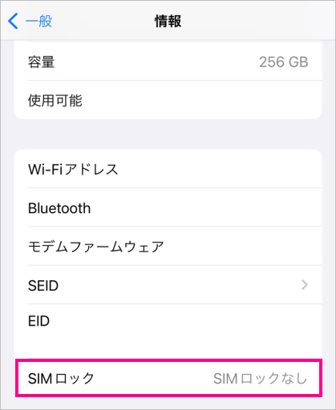
「SIM ロックなし」と表示されている場合は、SIMロックが解除されています。
【手順②】MNP予約番号を取得する(他社から乗り換え時のみ)
ドコモ/ahamo、au/UQモバイル/povo、ソフトバンク/ワイモバイル/LINEMO、格安SIMなどで、MNP予約番号を取得してください。MNP予約番号の有効期限は15日間です。
格安SIMのなかにはMNP予約番号の発行に数日かかるようなところもあるので注意してください。
楽天モバイルを申し込むときは、MNP予約番号の有効期限が7日以上残っている必要があります。
また、現在契約中の名義と楽天モバイルで契約する名義が同一である必要があります。名義が事な場合は現在の携帯電話会社で名義変更をした後に、MNP予約番号を取得してください。
MNPワンストップ対応事業者ならMNP予約番号の発行不要
MNPワンストップ対応事業者から楽天モバイルに乗り換える場合、MNP予約番号の発行不要です。
MNPワンストップは、他社から電話番号を変えずに乗り換えるために従来必要だったMNP予約番号の手続きが不要になる制度です。 面倒なステップがなくなり、より簡単でより早く乗り換えが可能になりました。
NTTドコモ/ahamo、au/UQモバイル/povo、ソフトバンク/ワイモバイル/LINEMO、ジャパネットたかた通信サービス、日本通信SIM、b-mobile、mineo、IIJmio、センターモバイル、LPモバイル
MNP予約番号の発行方法
| 発行方法 | 窓口 | 受付時間 | |
|---|---|---|---|
| NTTドコモ | WEB | My docomo | 24時間 |
| 携帯電話 | 151 | 09:00~20:00 | |
| 一般電話 | 0120-800-000 | 09:00~20:00 | |
| ahamo | WEBのみ | ahamoサイト | 24時間 |
| au | WEB | My au | 24時間 |
| 携帯電話 一般電話 | 0077-75470 | 09:00~20:00 | |
| 店頭 | auショップ等 | 店舗運営時間 | |
| UQモバイル | WEB | my UQ mobile | 24時間 |
| 携帯電話 一般電話 | 0120-929-818 | 09:00~20:00 | |
| povo1.0 | WEBのみ | マイページ | 24時間 |
| povo2.0 | WEBのみ | マイページ | 24時間 |
| ソフトバンク | WEB | My SoftBank | 24時間 |
| 一般電話 | 0800-100-5533 | 09:00~20:00 | |
| 携帯電話 | *5533 | 09:00~20:00 | |
| 店頭 | ソフトバンクショップ | 店舗運営時間 | |
| ワイモバイル | WEB | My Y!mobile | 24時間 |
| 携帯電話 一般電話 | 0570-039-151 | 09:00~20:00 | |
| LINEMO | WEBのみ | My Menu | 24時間 |
【手順③】楽天モバイルのSIMカードを申し込む
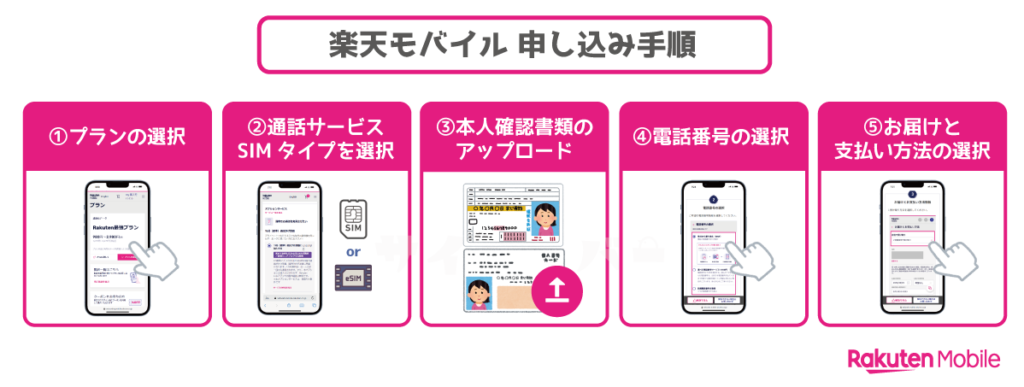
クレジットカード、本人確認書類、楽天会員ID/パスワードなどの契約に必要なものを用意したら、楽天モバイル公式サイトにアクセスして、「お申し込み」ボタンか「新規/乗り換え(MNP)お申し込み」ボタンを選択してください。
楽天モバイルを契約するときの手順
- クレジットカード、本人確認書類、楽天会員ID/パスワードなどの契約に必要なものを揃える
- 楽天モバイル公式サイトにアクセスして、「新規/乗り換え(MNP) お申し込み」を押す
- 「Rakuten最強プラン」の「プランを選択する」を押す
- SIMカードのみ申し込むときは、SIMタイプは「SIMカード」を選択して、「この内容で申し込む」を選択する。これでスマホを選ぶ画面をスルーできる
- 画面の指示に従って進めていくと、途中で「電話番号の選択」画面になるので、当てはまるものを選択する
- あとは画面の指示に従って楽天モバイルの契約を完了させる
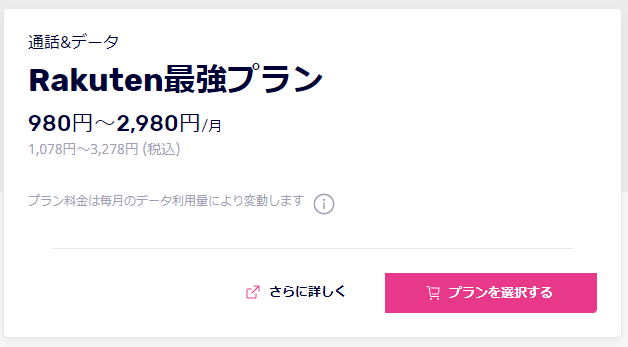
プラン画面になるので、Rakuten最強プランの【プランを選択する】を選択してください。
iPhoneにSIMカードを入れて利用するときは、SIMタイプは【SIMカード】を選択してください。
SIMカードやを申し込むときは、内容に間違いが無いことを確認して、「申し込み内容」の【この内容で申し込む】を選択すると、スマホを選ぶ画面をスルーして契約者情報画面に移動できます。
「電話番号の選択」画面では、他社から楽天モバイルに乗り換えで契約するときは、【他社から乗り換え(MNP)】を選択してください。
新規契約するときは、電話番号の下4桁を選べる「選べる電話番号サービス1100円」か、システムが自動で選択した電話番号を選ぶ「新規電話番号を取得」を選択してください。
「他社から乗り換え(MNP」を選択すると、画面下部に電話番号、MNP予約番号、有効期限の入力欄が表示されます。
今契約している携帯電話会社・格安SIMで発行されたMNP予約番号の情報を入力してください。
あとは画面の指示に従って楽天モバイルの契約を完了させてください。
楽天モバイルのSIMカードが届いてから開通までの手順を詳しく解説
【手順①】my楽天モバイルでMNP転入手続きを行う(受付時間に要注意!)

他社から乗り換えで楽天モバイルを契約した人は、MNP転入手続きが必要です。MNP転入手続きはmy 楽天モバイルからできます。新規契約した人はこの手続きは不要です。
MNP転入手続きの受付時間と、MNP完了時間の目安は以下の通り。
| 受付時間 | MNP完了時間 |
|---|---|
| 9:00~21:00 | 当日中 |
| 21:01~翌8:59 | 翌9:00以降 |
商品の受け取り直後や21時以降に申し込むと、当日の開通手続きに間に合わず翌日開通となる場合があります。
MNP予約番号の有効期限終了日近くになると、自動的にMNP開通作業を行います。
MNP開通手続きの手順
- 手持ちのスマートフォンやタブレット、パソコンから「my 楽天モバイル」にアクセス
- my 楽天モバイル内 右上メニューをタップし、「お申し込み履歴」を選択
- 「申込番号」を選択
- 「転入を開始する」を選択
【手順②】iPhone内の他社APN構成プロファイルを削除する

楽天モバイルを契約する前に、UQモバイル/ワイモバイル/IIJmio/LINEモバイル/mineoなどでiPhoneを利用していた人は、お手持ちのiPhone・iPadで楽天回線を使用するためのAPN構成プロファイル削除方法を参考にして、APN構成プロファイルを削除してください。
楽天モバイルのSIMカードを入れたiPhoneは、iOSバージョンをiOS 14.4以降/キャリア設定アップデートを最新状態していれば、APN設定不要で自動で繋がります。
- 「乗り換え前の格安SIMでは普通にiPhoneが使えていた!」
- 楽天モバイルに乗り換えて、楽天モバイルのSIMカードを入れた途端にiPhoneが使えなくなった!」
- 「MNP開通手続きも終わっている!楽天モバイルのSIMカードを入れたのにiPhoneが圏外になった」
- 「楽天のSIMで電話できない!データ通信できない!電波を掴んでくれない!」
といったトラブルは、間違いなくiPhoneに他社APN構成プロファイルがインストールされているからです。削除してください。
【手順③】SIMカードをnanoSIMサイズに切り取り、iPhoneにSIMカードを入れる

SIM台紙からSIMカードをnanoSIMサイズに切り取って、iPhoneにSIMカードを入れて電源を入れてください。
なお、キャリアで購入したiPhoneに初めて楽天モバイルのSIMカードを入れると「アクティベーション(Apple IDとパスワードの入力)」を求められることがあります。アクティベーション画面が出たらApple IDとパスワードを入力してください。
楽天モバイルでSIMカードのみを申し込むと、「マルチサイズSIM」が届きます。マルチサイズSIMは自分で任意のSIMサイズに切り取るタイプのSIMカードです。
iPhoneのSIMサイズはnanoSIMです。nanoSIMは一番サイズが小さいので、切り取りで失敗することは絶対にありません。
【手順④】キャリア設定をアップデートする
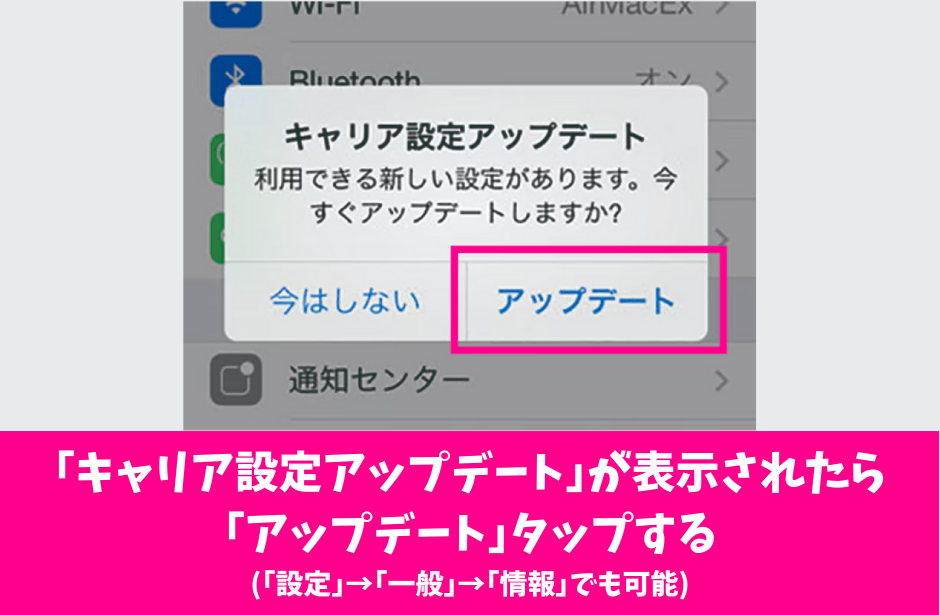
iPhoneに楽天モバイルのSIMカードを入れて起動すると、「キャリア設定アップデート」のメッセージが出ることがあるので、出たら必ず「アップデート」をタップしてください。
「今はしない」をタップした場合、ホーム画面より「設定」→「一般」→「情報」の順に進むと、ポップアップが表示されるので「アップデート」をタップしてしばらくお待ちください。
【手順⑤】楽天モバイルが開通したことを確認して利用開始
- my楽天モバイルで、MNP転入手続きが完了している(楽天回線に切り替える)
- iPhoneに楽天モバイルのSIMカードを入れている
- iPhoneのアクティベーションを行っている
- iPhoneのSIMロックが解除できている
- iPhoneのiOSバージョンを、iOS 14.4以降/キャリア設定アップデートを最新状態にしている
- 他社APN構成プロファイルを削除している
順番は問わないので、以上の作業が完璧にできていれば、楽天モバイルの回線に繋がっているはずです。

iPhoneの画面左上が「Rakuten」か「Rakuten 4G」「Rakuten 5G」になっていて、アンテナマークが立っていたら楽天回線に繋がっています。
Wi-Fiをオフにして適当なWebページを開いてみたり、時報に電話するなどしてみましょう。
ちなみにiOS 14.4以降にアップデートしても、キャリア設定アップデートを最新のものにしていない場合は「Rakuten LTE」と表示されます。アップデートすると「Rakuten 4G」に変わりましたよ。